
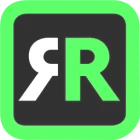
دانلود نرم افزار Mirror for Android TV نسخه : 2.7.3 برای مک
این برنامه برای آینه کردن صفحه نمایش و صدای مک شما به صفحه نمایش Androidاست. با هر سیستم عامل Android TV روی هر تلویزیون، جعبه مستقر یا Media Player کار میکند.
همچنین میتوانید فایلهای ویدئویی جداگانه را از Mac به تلویزیون Android خود منتقل کنید. همچنین، ما گزینهای را برای تماشای یک پنجره در مک خود، و پنجره دیگر در تلویزیون شما گنجانده ایم!
برنامه آزمایش شده است تا با آن کار کند:
- تلویزیون اندیشه Philips
- تلویزیون اندرویدی سونی
- Bouygues Bbox Miami
در استفاده از برنامه حدود 2 تا 3 ثانیه زمان تاخیر (تاخیر) وجود خواهد داشت. بنابراین این آینه کاری برای بازی مناسب نیست.
با این حال، برای تماشای فیلم، ارائه سخنرانی، تماشای عکس و موارد دیگر بسیار مناسب است!
کیفیت تجربه شما به کیفیت شبکه محلی شما بستگی دارد. برخی از نکات برای افزایش تجربه:
1. روتر خود را مجدداً راه اندازی کنید. فقط کافی است دوشاخه را جدا کنید، 10 ثانیه صبر کنید و مجدداً وارد سیستم شوید. این روتر شما را مجدداً تنظیم کرده و شبکه خانگی شما را سریعتر و پایدارتر خواهد کرد چرا این کار میکند؟ روترها در اصل رایانههای کمی هستند و دارای نرم افزار هستند. نرمافزار دارای نشت حافظه کمی خواهد بود و برخی از فرآیندها با گذشت زمان به درستی کار میکنند. به همین دلیل خوب است که روتر خود را مجدداً تنظیم کنید. توصیه ما: هفتهای یکبار.
2. هنگام آینه کاری صفحه، کارهای شدید شبکه انجام ندهید. همانطور که توضیح داده شد، آینه کاری صفحه نمایش شبکه شدید است. برای بهترین عملکرد، همزمان سایر کارهای شدید شبکه را انجام ندهید. این شامل تهیه نسخه پشتیبان از timemachine از طریق شبکه و بارگیری / بارگیری فایلهای بزرگ از اینترنت در هنگام آینه کاری صفحه است.
3. مک و تلویزیون اندرویدی خود را در همان کانال روتر قرار دهید. بعضی از روترها (باند دوتایی) هم شبکه 2.4 گیگاهرتزی و هم شبکه بیسیم 5 گیگاهرتزی ایجاد کرده اند. برای بهترین عملکرد، مک و تلویزیون خود را در همان شبکه قرار دهید. ترجیحاً شبکه 5 گیگاهرتز. اما قطعاً مکینتاش در 5 گیگاهرتز و تلویزیون 2.4 گیگاهرتز نیست، زیرا این امر بر عملکرد آینه سازی صفحه تأثیر منفی خواهد گذاشت.
4- از روتر AC یا N استفاده کنید. روترهای جدید از Wifi AC و N. پشتیبانی میکنند. روترهای قدیمی فقط ممکن است دارای Wifi B باشند و یا G. B و G واقعاً برای کارهای شبکههای مدرن خراش ندارند، بنابراین برای روتر AC یا N بروید. اگر روتر شما از AC و N پشتیبانی میکند، همچنین مطمئن شوید که روتر شما برای استفاده از شبکه Wifi N یا Wifi AC تنظیم شده است.
نحوه کاربا برنامه:
ابتدا مطمئن شوید که TV Android شما در همان شبکه محلی و همان زیر شبکه Mac شما قرار دارد. تلویزیون نباید در حالت آینه کاری صفحه باشد بلکه فقط در حالت «TV» یا هر درگاه HDMI IN باشد.
بعد از راه اندازی برنامه، نماد برنامه را در نوار بالای مک خود مشاهده میکنید و برنامه به دنبال تلویزیون شما در شبکه است. وقتی تلویزیون پیدا کرد تلویزیون شما را نشان میدهد. اکنون، شما دو گزینه دارید:
صفحه Mac خود را آینه کنید:
از این گزینه برای قرار دادن صفحه Mac خود بر روی تلویزیون استفاده کنید. در منبع، میتوانید صفحه نمایش (یا مانیتور متصل) را که میخواهید در تلویزیون نمایش دهید انتخاب کنید. اگر چندین برنامه را در Mac خود اجرا میکنید، میتوانید پنجره برنامهای را که میخواهید در تلویزیون مشاهده کنید انتخاب کنید.
Enable Sound: برای شنیدن صدای مک خود از تلویزیون، این را بررسی کنید. به درایور صوتی اضافی (رایگان) نیاز خواهید داشت که میتوانید در اینجا بارگیری کنید: http://bit.ly/MirrorAudio
پخش فایل ویدیویی:
اگر یک فایل ویدئویی در Mac خود دارید و میخواهید فقط در تلویزیون پخش کنید، از این گزینه استفاده کنید. آن را در جعبه رها کنید و در تلویزیون پخش خواهد شد.
تنظیمات (نماد در پایین سمت راست برنامه): برای درخواست پشتیبانی از کارمندان پشتیبانی 24/7 ما اینجا را کلیک کنید. آنها معمولاً در طی 2 ساعت به هر پرسشی که ممکن است پاسخ دهید. اگر سوال شما فنی است، لطفاً اطلاعات تشخیص را نیز درج کنید.
محدودیت ها: اپل برای پخش فیلم iTunes از محافظت در برابر HDCP DRM برخوردار است. این بدان معنی است که هنگام تماشای فیلم از iTunes، آینه کاری صفحه نمایش امکان پذیر نیست.
وقتی برنامه را دوست دارید، فراموش نکنید که آن را به یک رتبه مثبت بدهید! پیشاپیش از تیم توسعه دهنده AirBeamTV تشکر میکنیم!
- لیست تغییرات ارائه نشده است.
- OS X 10.12 به بعد
هنوز نظری برای این مطلب ثبت نشده است، برای ارسال نظر لطفا وارد شوید..







